
Notendur sem keyptu leið þegar þeir tengjast internetinu frá MTS er nauðsynlegt að breyta lykilorðinu úr vefviðmót eða Wi-Fi, til dæmis til að tryggja betri netvörn. Stillingarferlið er eins og fyrir allar gerðir af leiðum frá mismunandi framleiðendum, en það getur breytt smá vegna eiginleika framkvæmdar á útliti internetið. Í dag bjóðum við að takast á nánar með þessari spurningu.
Skráðu þig inn á vefviðmótið
Áður en þú byrjar að flokka aðalkennslu, vil ég búa til framkvæmd leyfis í vefviðmótinu, þar sem það er í gegnum þessa valmynd og allar aðrar aðgerðir verða gerðar. Ef þú hefur sjálfstætt hefur ekki breytt innskráningu og lykilorðinu til að slá inn fyrr, þá eru þessar breytur sjálfgefið gildi. Oftast þarftu að slá inn á báðum reitum stjórnanda, en verðmæti getur verið mismunandi eftir leið framleiðanda. Nánari upplýsingar um reglur um að ákvarða notandanafn og lykilorð frá internetinu, lesa lengra.
Lesa meira: Skilgreining á innskráningu og lykilorð til að slá inn vefviðmótið á leiðinni
Eftir árangursríka gögn skilgreiningar fyrir innskráningu skaltu opna hvaða þægilegan vafra á tölvunni þinni, sem er tengdur við leiðina með kapal eða í gegnum Wi-Fi. Sláðu inn í netfangastikunni 192.168.1.1 eða 192.168.0.1 og virkjaðu síðan þetta netfang til að fara í valmynd tækisins.
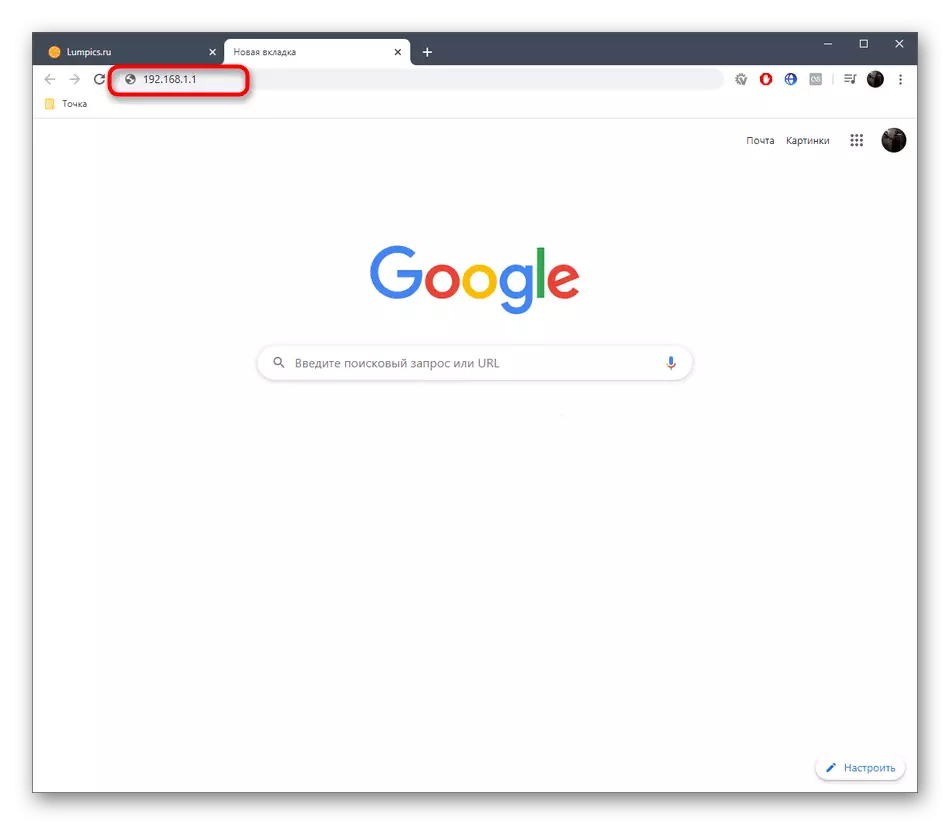
Þegar heimildarform birtist skaltu slá inn áður skilgreind gögn og staðfesta innsláttina. Eftir að sækja um vefviðmótið með góðum árangri skaltu fara lengra.
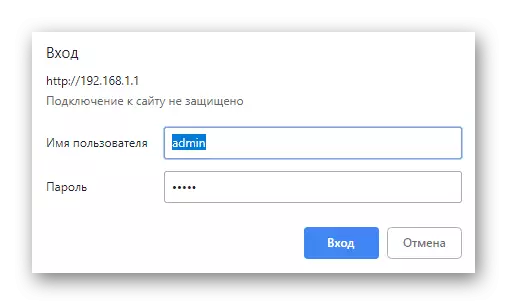
Ef þú átt í vandræðum með innganginn í Internet Center, seturðu líklega inn rangt notandanafn eða lykilorð. Hins vegar eru aðrar aðstæður í tengslum við bilanir. Í nánari upplýsingar um að leysa öll vel þekkt þema erfiðleika, lesið frekar, en athugaðu að þegar þeir framkvæma sumir af þeim verður ónæmur af leiðinni endurstillt í verksmiðjuna.
Lesa meira: Leysa vandamál með innganginn að leiðarsamsetningu
Við breytum lykilorðinu á leið frá MTS
Allar eftirfarandi leiðbeiningar eru byggðar á vinsælustu líkan af leiðum af MTS. Það er kallað Sagemcom F @ St 2804. Eftirfarandi leiðir hafa nöfn D-Link dir-300 og TP-Link TL-WR841N. Við mælum með að lesa lykilorðin í þessum vélbúnaði í öðrum greinum á heimasíðu okkar á tenglum hér að neðan.Lestu meira:
Stilltu D-Link Dir-300 Router
TP-Link Tl-wr841n leið stilling
Aðgangur að 3G.
Þessi valkostur er hentugur fyrir alla notendur, þar sem aðeins einingar tengja USB-mótald til núverandi leið frá MTS til að veita 3G dreifingu. Hins vegar, ef slíkt tenging gerðist, gætirðu þurft að breyta núverandi lykilorðinu eða setja nýjan, sem er framkvæmt eins og þetta:
- Eftir að hafa skráð þig inn í vefviðmótið skaltu nota vinstri gluggann þar sem þú færir í "Advanced Settings" kafla.
- Hér skaltu velja flokkinn "Stillingar 3G".
- Breyttu eða tilgreindu nýtt lykilorð með því að breyta stöðu samsvarandi línu. Ekki er hægt að breyta auðkenningarreglunni vegna þess að það gildir ekki um aðgangstakkann.
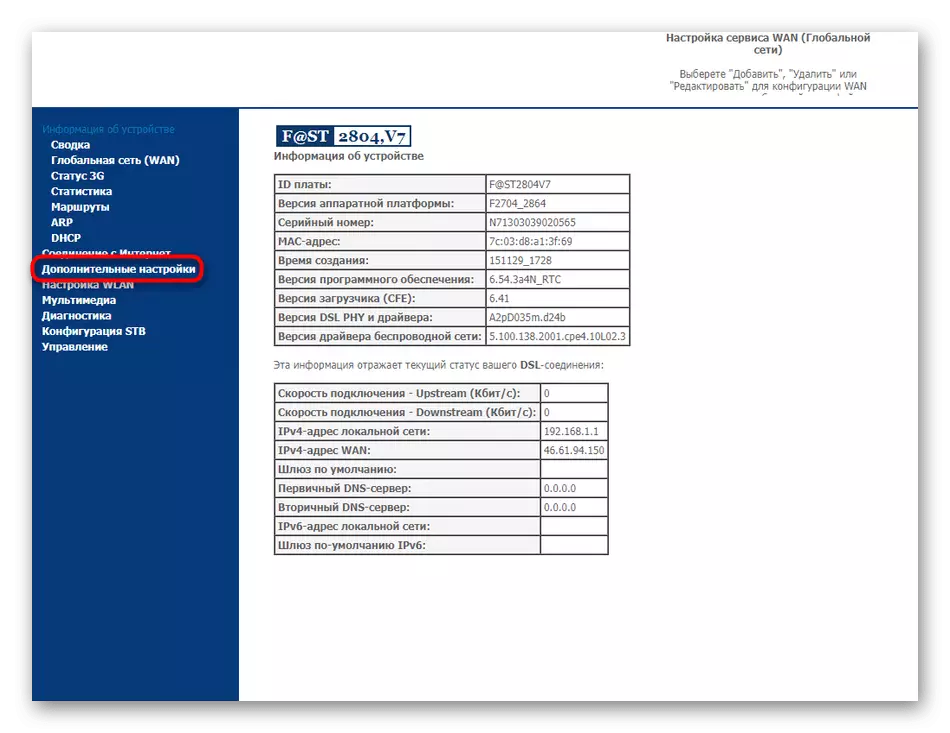
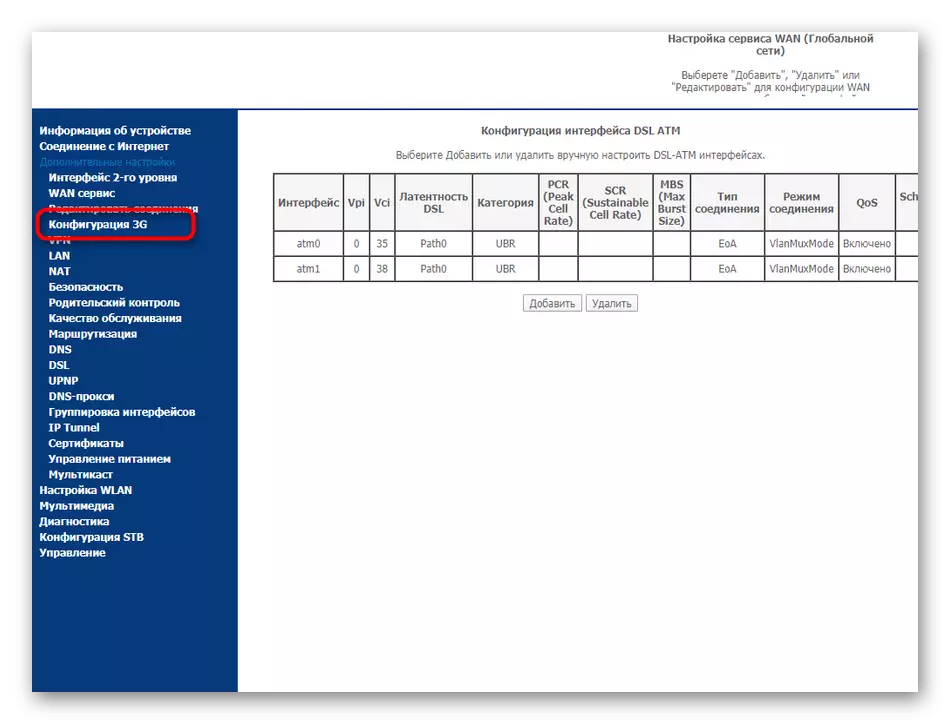
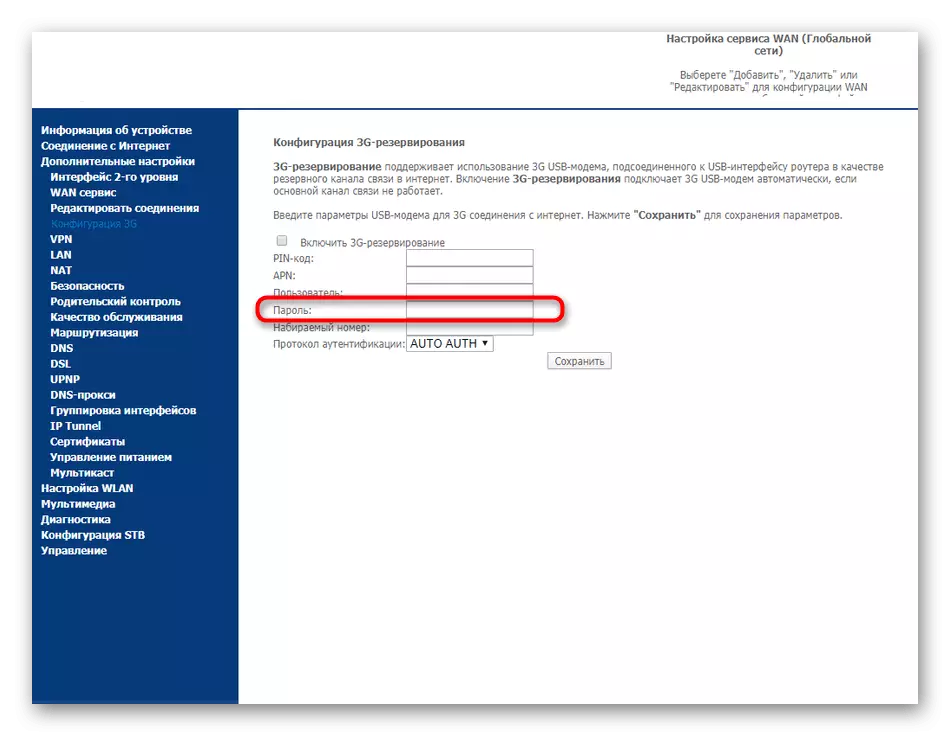
Ekki gleyma að beita breytingum sem mótaldið byrjar að virka með nýjum breytur. Taktu tillit til þess að ef þú tengir það við annan leið eða tölvu, verður þetta lykilorð endurstillt, þar sem það er rétt það aðeins fyrir núverandi tæki.
Þráðlaus aðgangsstaður
Wi-Fi á Sagemcom F @ St 2804 Router er notað miklu oftar, þar sem í næstum öllum íbúðum eða húsi eru búnaður sem tengist internetinu með þráðlausum aðgangsstað. Ef þú þarft að breyta lykilorðinu fyrir það skaltu fylgja þessum skrefum:
- Í vefviðmótinu í gegnum sama spjaldið til vinstri skaltu fara í kaflann "Stillingar WLAN".
- Færa í "Öryggi" flokkinn.
- Eins og þú sérð er PIN-númer fyrir aðgang í gegnum WPS. Það mun aðeins virka í þeim aðstæðum þar sem þessi tækni er virkur. Til að breyta venjulegu lykilorði skaltu velja staðfestingartegundina og stilla nýja aðgangstakkann sem samanstendur af að minnsta kosti átta stöfum. Við ráðleggjum þér að velja dulkóðun sem framleiðandinn mælir með og líklegt er að það sé sett upp sjálfgefið.
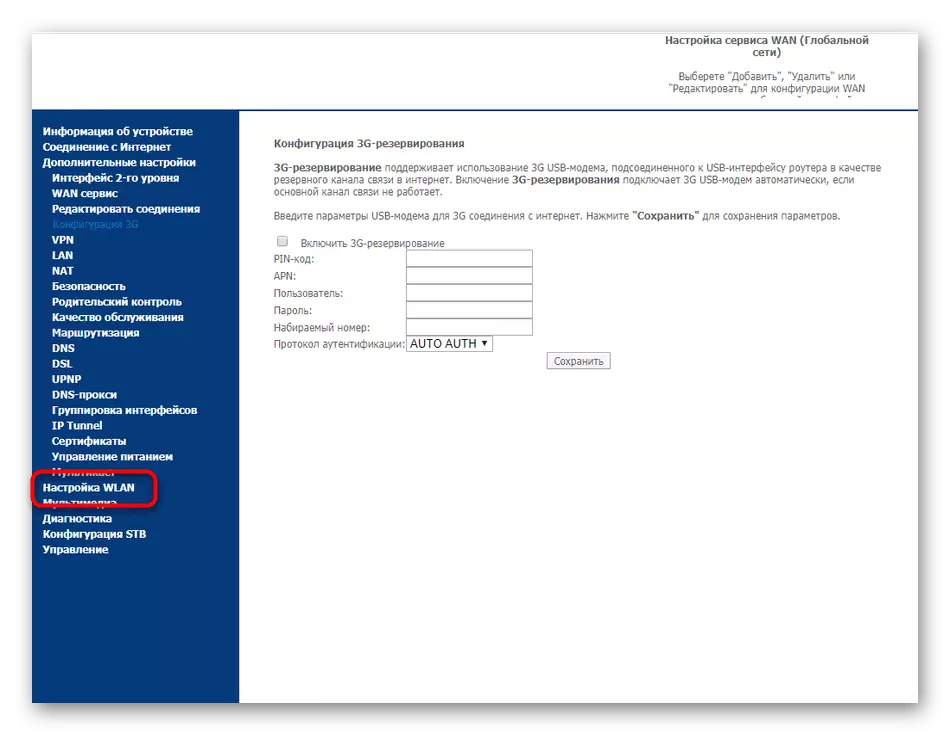
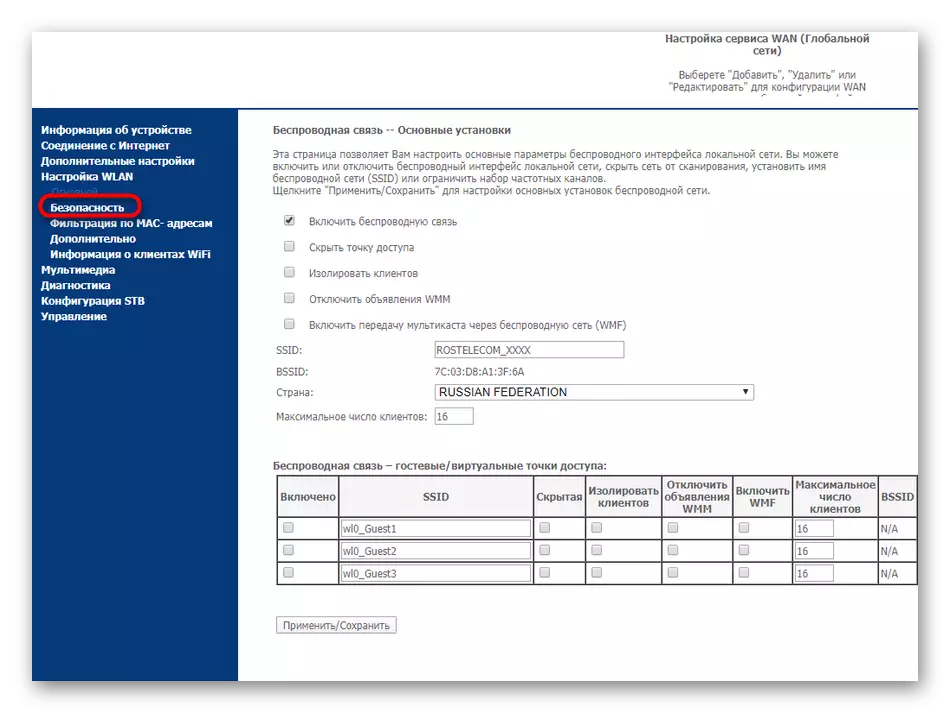
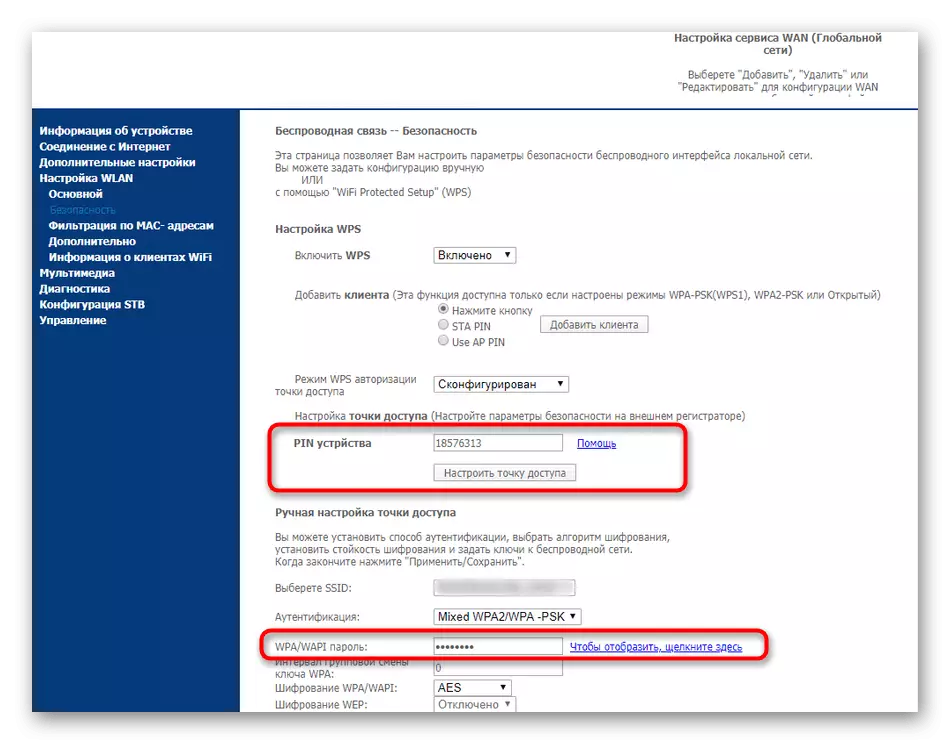
Vista breytingarnar, og þá endurræsa leiðina til að aftengja alla þátttakendur í þráðlausa neti, þar með skylt að slá inn nýtt lykilorð ef þeir vilja tengjast Wi-Fi aftur.
Vefur Interface.
Í lok efnisins í dag, við skulum tala um að breyta stjórnanda lykilorðinu, sem verður að gefa í hvert skipti sem þörf er á að skrá þig inn á vefviðmótið birtist. Ef þú hefur þegar farið inn á internetið, þá veistu núverandi lykilorð. Það er gagnlegt í framtíðinni að beita breytingum.
- Færðu í "stjórnun" kafla.
- Hér hefur þú áhuga á hlutnum "Aðgangsstýring".
- Veldu notandanafnið sem lykilorðið breytist. Sláðu inn gamla Access takkann fyrst, þá nýtt og staðfesta það. Smelltu á "Sækja / Vista".
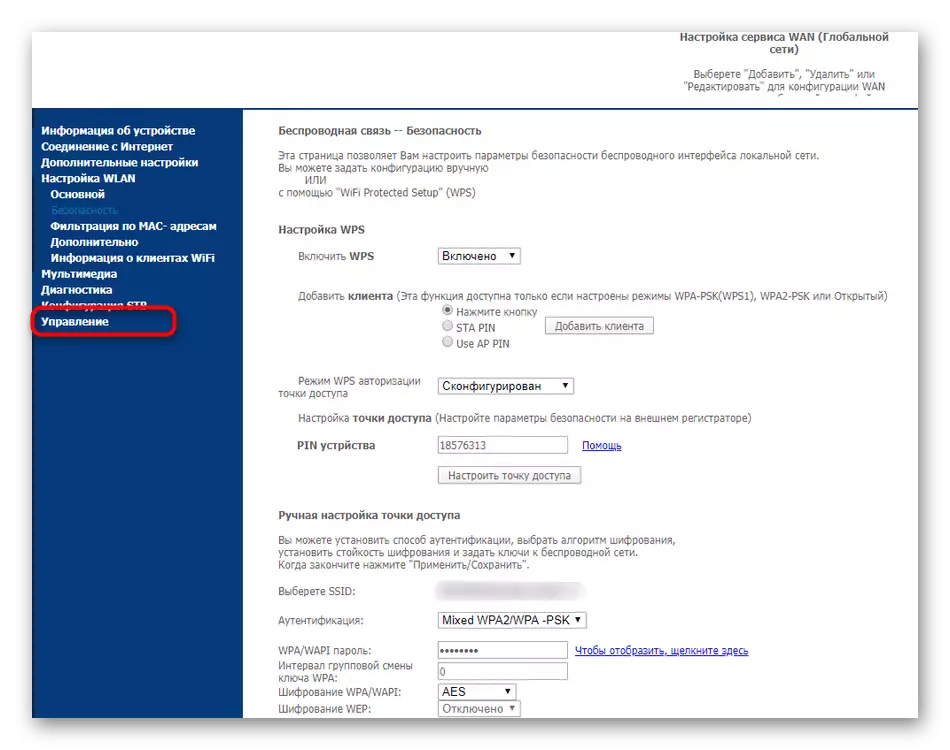
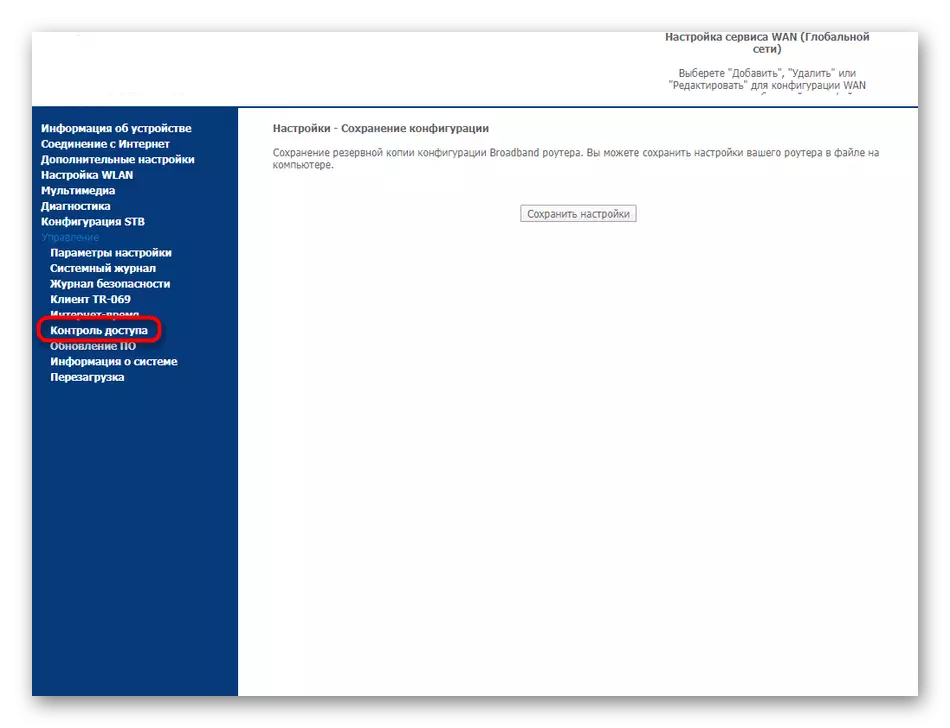
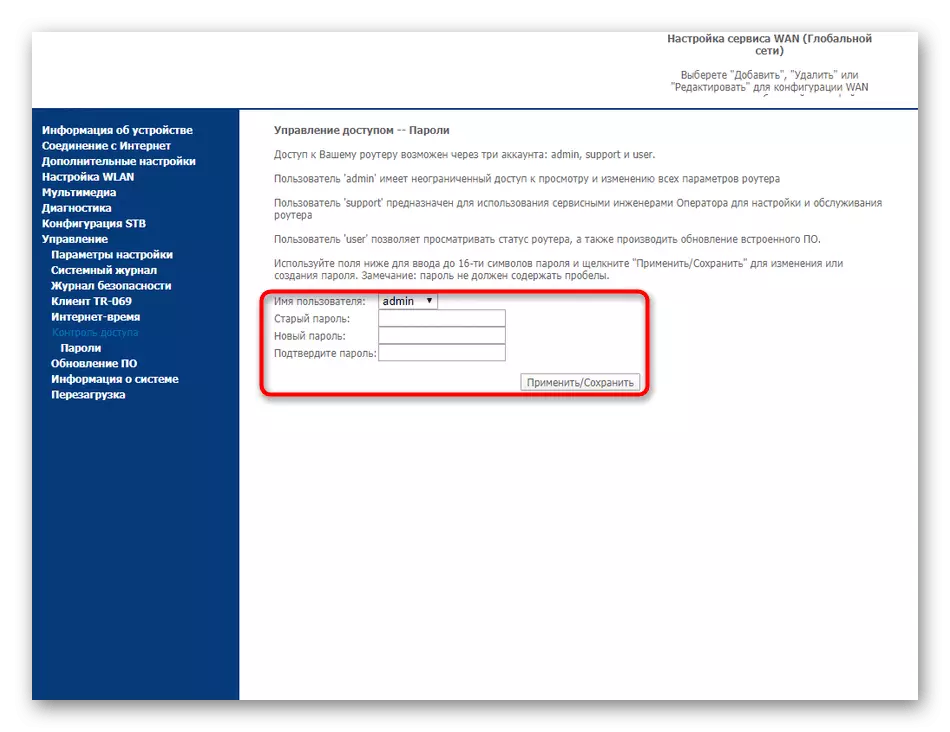
Næst þegar þú slærð inn vefviðmótið þarftu að slá inn nýtt lykilorð. Ef þú ert ekki viss um að þú manst það, ráðleggjum við þér að vista það í textaformi á tölvu eða taka upp á pappír þannig að þú þarft ekki að losa tækið í verksmiðjuna vegna gleymtans Access takkann.
Þetta voru allar leiðbeiningar um að breyta mismunandi lykilorðum í leið frá MTS. Þeir eru alhliða og föt, jafnvel í þeim aðstæðum ef þú notar annan líkan af leiðinni, en það verður nauðsynlegt að taka tillit til eiginleika útliti internetið.
